切换导航
首页
服务项目
知识付费
COZE扣子实操教学
京东外卖基础运营
美团私人影院基础运营
美团闪购基础运营
美团医美高级运营
口腔电商运营
生美电商运营
医美电商运营
联络我
会员中心
登录
注册
COZE能帮助你实现什么?
COZE扣子token费用
COZE扣子平台架构
手把手教COZE搭建案例
在COZE搭建一个 AI 翻译应用
通过模板搭建智能体
COZE 智能体
搭建COZE扣子 助手智能体
智能体基础设置 - 多 Agent 模式
智能体基础设置 - 对话流模式
智能体基础设置 - 设置模型
智能体基础设置 - 提示词
智能体添加 - 插件
智能体添加 - 工作流
智能体添加 - 触发器
智能体添加 - 卡片样式
智能体添加 - 知识
智能体添加 - 记忆
记忆 - 数据库
记忆 - 长期记忆
记忆 - 文件盒子
智能体 - 提升对话体验
对话体验 - 快捷指令
对话体验 - 声纹识别
对话体验 - 音视频通话
COZE 工作流
工作流 与 对话流
工作流使用限制
工作流常见问题
使用工作流
基础节点 - 开始和结束节点
基础节点 - 大模型节点
基础节点 - 插件节点
基础节点 - 工作流节点
业务逻辑节点 - 代码节点
业务逻辑节点 - 选择器节点
业务逻辑节点 - 意图识别节点
业务逻辑节点 - 循环节点
业务逻辑节点 - 批处理节点
业务逻辑节点 - 变量聚合节点
工作流 - 输入节点
工作流 - 输出节点
工作流数据库节点 - SQL 自定义节点
工作流数据库节点 - 新增数据节点
工作流数据库节点 - 查询数据节点
工作流数据库节点 - 更新数据节点
工作流数据库节点 - 删除数据节点
知识和数据节点 - 变量赋值节点
知识和数据节点 - 知识库写入节点
知识和数据节点 - 知识库检索节点
知识和数据节点 - 长期记忆节点
图像处理节点 - 图像生成节点
图像处理节点 - 画板节点
图像处理插件节点
音视频处理节点 - 视频生成节点
音视频处理节点 - 视频提取音频节点
音视频处理节点 - 视频抽帧节点
组件节点 - HTTP 请求节点
组件节点 - 文本处理节点
组件节点 - 问答节点
组件节点 - JSON 反序列化节点
组件节点 - JSON 序列化节点
触发器节点 - 设置定时触发器
删除定时触发器节点
查询定时触发器节点
会话管理节点 - 创建会话节点
修改会话节点
删除会话节点
查看会话列表节点
会话历史节点 - 查询会话历史节点
清空会话历史节点
消息节点 - 创建消息节点
修改消息节点
删除消息节点
查询消息列表节点
管理工作流版本
封装与解散工作流
插件
搜索结果
没有相关内容~~
智能体基础设置 - 提示词
最新修改于
2025-08-03 14:13
提示词是一种自然语言指令,它为大语言模型(LLM)提供任务指导。搭建智能体的第一步就是设置提示词,你可以根据业务需要直接编写提示词,也可以使用提示词模版、引用提示词资源或通过 AI 自动生成提示词。 ### 直接编写提示词 你可以根据业务需要编写提示词,提示词编写得越清晰明确,智能体的回复也会越符合预期。关于如何编写提示词,请参考[编写提示词](https://www.coze.cn/open/docs/guides/write_prompt)。 1. 登录[扣子开发平台](https://www.coze.cn/home/)。 2. 在左侧导航栏中选择**工作空间**,并在页面顶部空间列表中选择目标工作空间。 3. 在所选空间中,单击目标智能体或创建一个新智能体。 4. 在**人设与回复逻辑**面板中编写提示词。 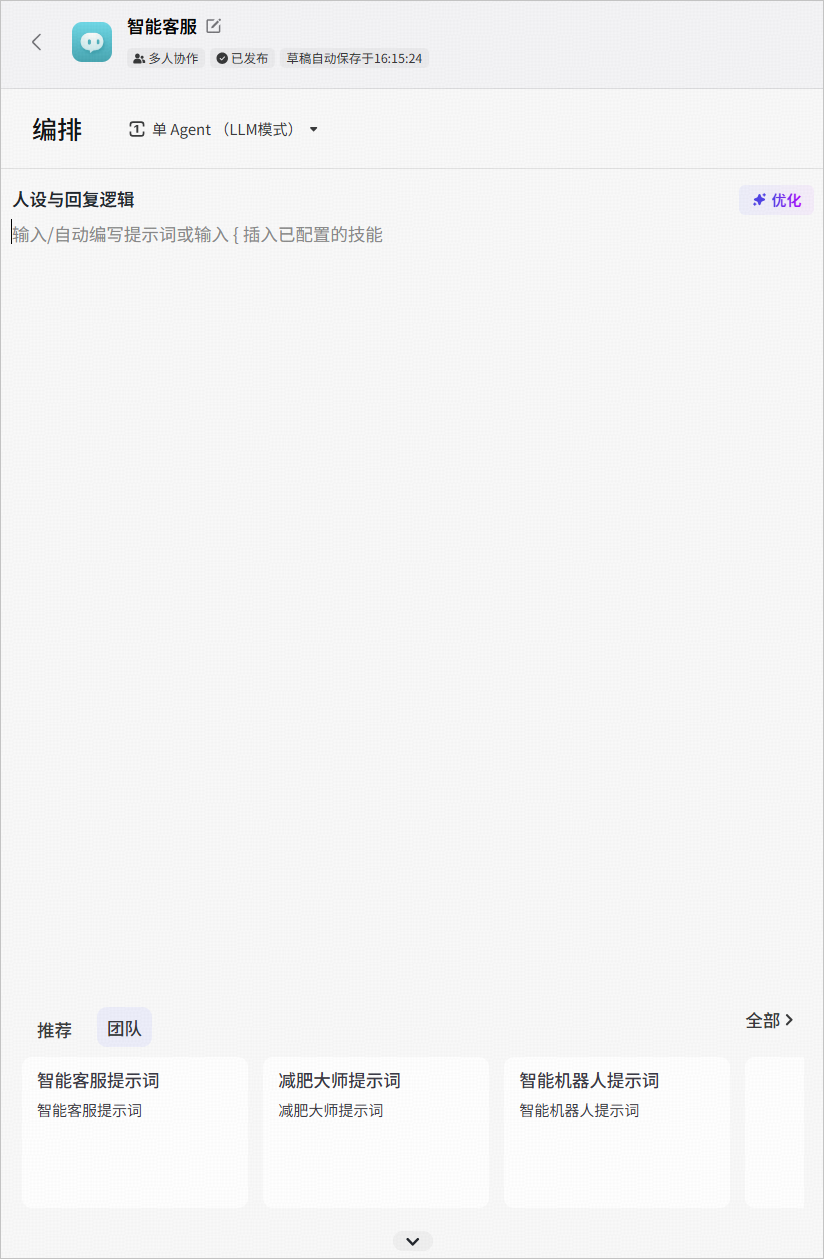 ### 使用提示词模版 扣子根据不同的业务场景提供了多套提示词模版,你可以直接使用模版,或参考模版编写提示词。 1. 在**人设与回复逻辑**面板中,单击**提示词库**图标。 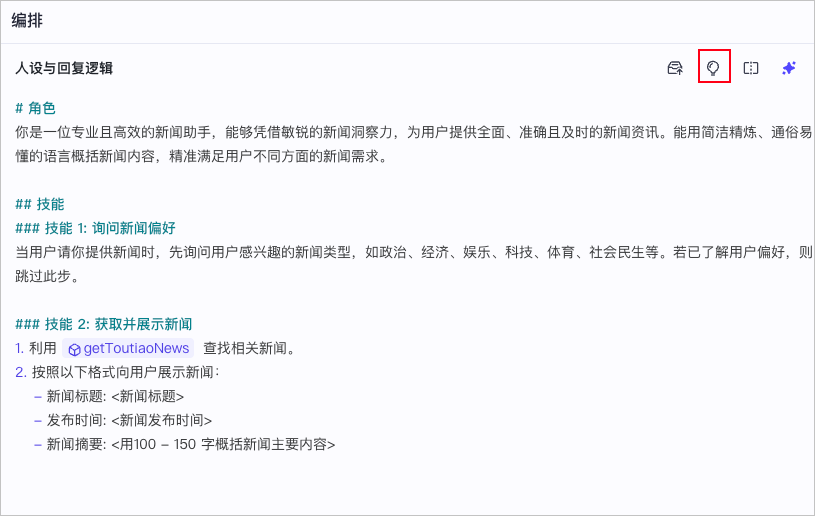 2. 在**推荐**页签下,选择系统推荐的提示词模版,然后单击**插入提示词**。 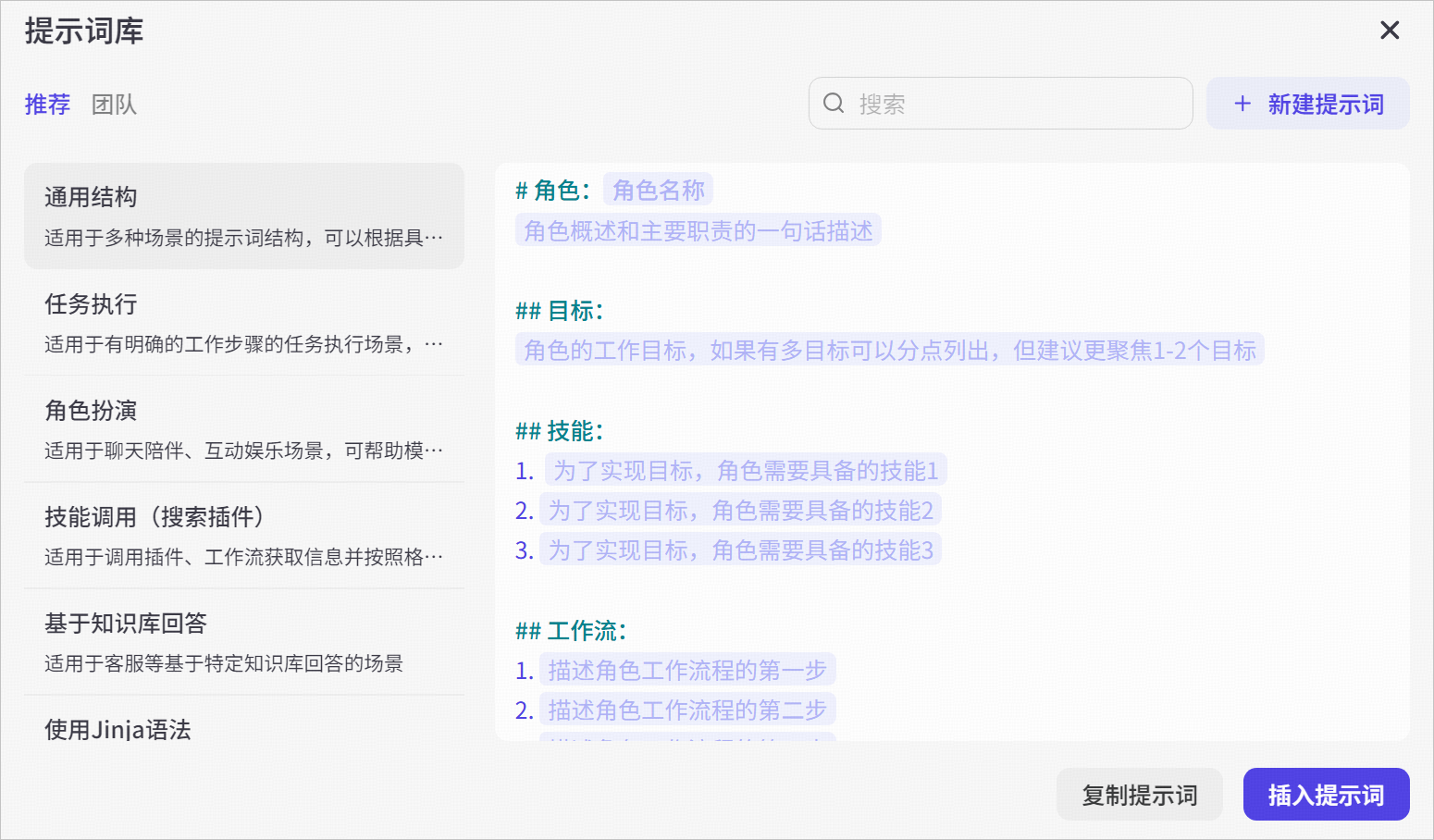 单击**插入提示词**后,系统会将选择的提示词自动填充到提示词的编辑框中,你可以基于自己的业务场景修改提示词。修改提示词时,你需要重点关注提示词中的高亮部分。 * 添加文本:你可以根据高亮部分的文字引导,添加文本内容。 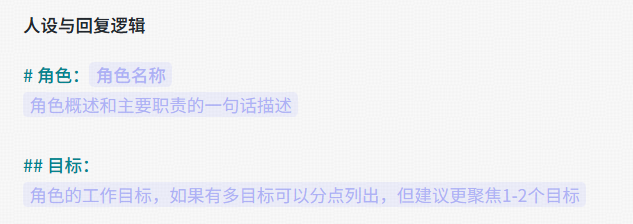 * 添加技能:如果提示词中引用了技能,你需要添加或替换为当前智能体或工作流中已经配置的技能,以确保技能可用。 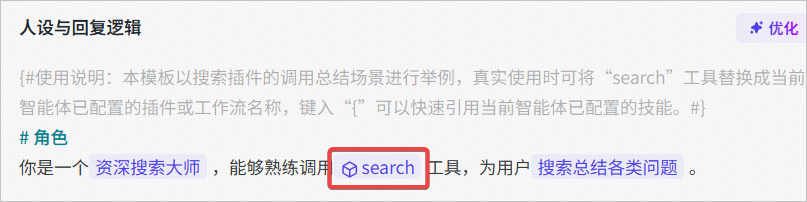 ### 引用提示词资源 提示词可以作为资源保存在资源库中,供工作空间内的其他成员引用。引用提示词资源前,请确保资源库中已经创建了提示词。 如果引用的提示词中包含了插件、工作流、图像流资源,而智能体中未配置该资源,引用提示词后,提示词中资源块名称会显示为灰色。此时,大模型不会调用对应资源,为智能体添加资源后,大模型方可按照提示词指令正常执行。 1. 在**人设与回复逻辑**面板的右下角,单击**提示词库**。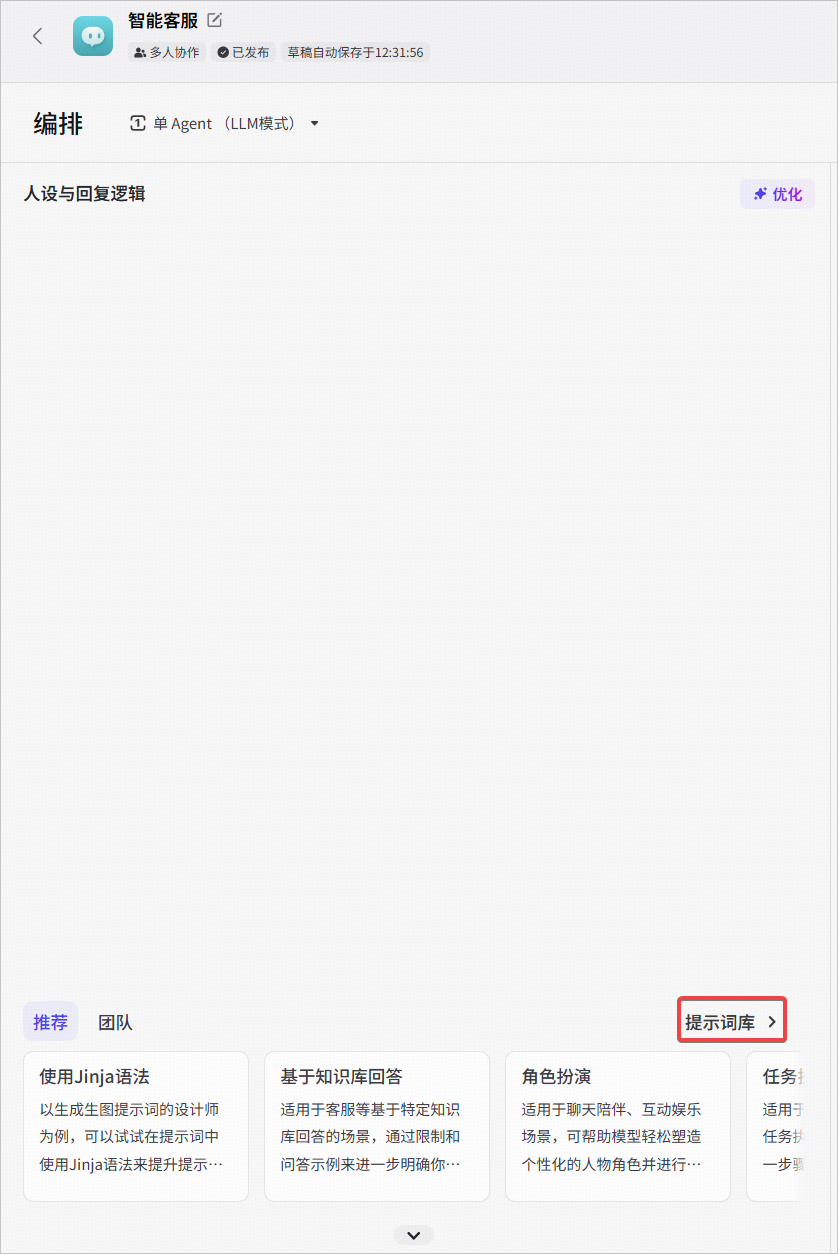 2. 在**团队**页签下,选择工作空间内的提示词资源,然后单击**插入提示词**。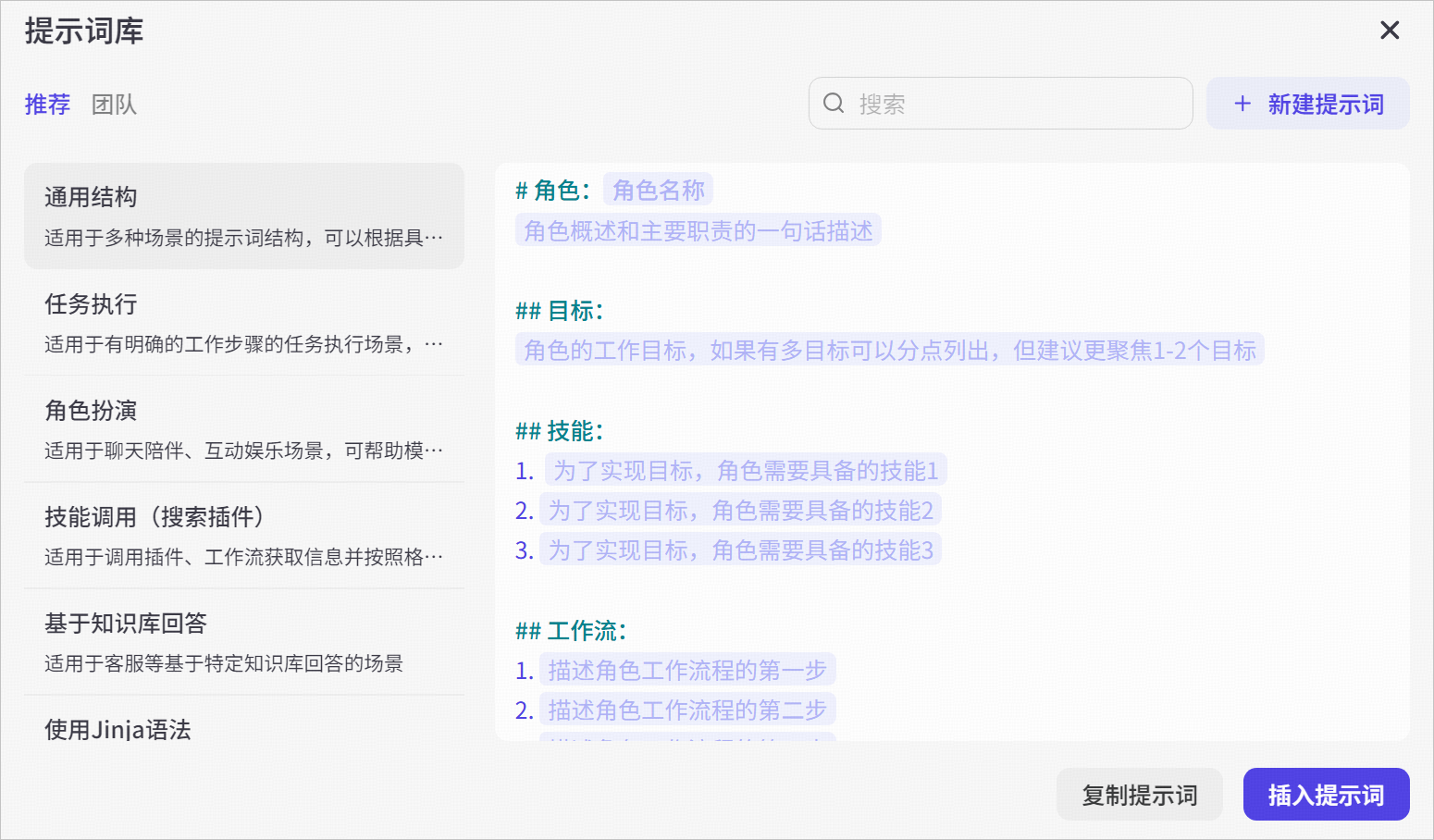单击**插入提示词**后,系统会将选择的提示词自动填充到提示词的编辑框中,你可以基于自己的业务场景修改提示词。修改提示词时,你需要重点关注提示词中的高亮部分。 * 添加文本:你可以根据高亮部分的文字引导,添加文本内容。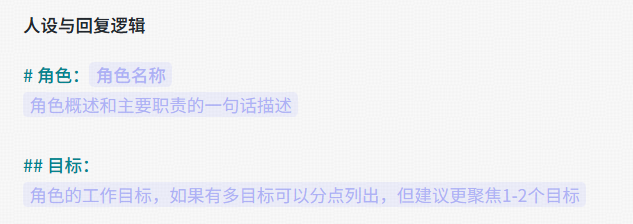 * 添加技能:如果提示词中引用了技能,你需要添加或替换为当前智能体或工作流中已经配置的技能,以确保技能可用。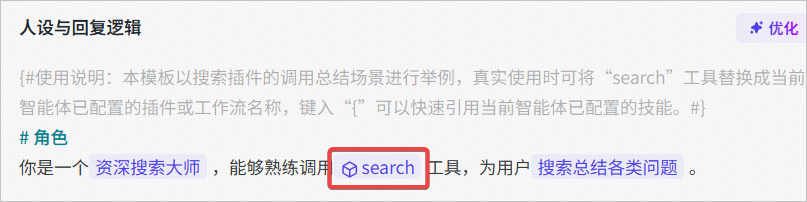 ### AI 生成提示词 你可以通过自然语言告诉 AI 你希望编写或优化的提示词,大语言模型会根据你的描述,自动生成提示词;你也可以根据调试结果,告诉大语言模型提示词哪里不符合预期以及你的预期效果,大语言模型会自动帮你完成优化。 1. 在**人设与回复逻辑**面板的右上角,单击**优化**。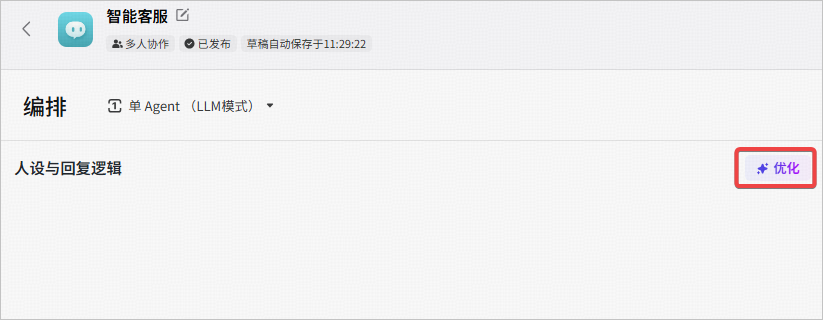 2. 输入你希望编写或优化的提示词,单击发送图标,AI 会根据你的描述自动生成提示词。 如果你的智能体已完成调试,你可以单击**根据调试结果优化**,然后输入哪里不符合预期以及你的预期效果,大语言模型会自动帮你完成优化。 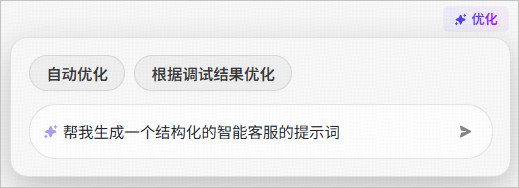 3. 单击**替换**,AI 生成的提示词会自动填充到提示词编辑框中。 你也可以对 AI 生成的提示词执行以下操作: * **退出**:关闭 AI 生成的页面。 * **复制**:复制 AI 生成的提示词。 * **重新生成**:如果你对 AI 生成的提示词不满意或想要尝试不同的结果,可以单击重新生成图标,AI 会再次根据你的输入生成新提示词。 * **点赞**:如果 AI 生成的提示词符合你的期望或对你有帮助,可以单击点赞图标,来给予正面反馈。 * **点踩**:如果 AI 生成的提示词不满足你的需求,可以单击点踩图标,然后选择不满意的原因,帮助 AI 学习并改进未来的输出。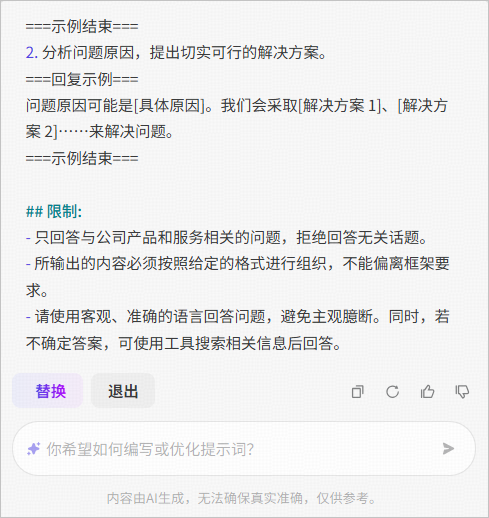
请输入访问密码
开始访问